Крупному бизнесу:

Малому и среднему бизнесу:

О компании:


Get a free lesson
Just type your contacts
It's totally free
Перенос данных организации из 1С:ЗУП 3.1 в 1С:ЗУП
Как перенести данные из нескольких систем «1С:ЗУП» в одну базу
27.01.2023
Елена Мордовина
Айрат
Файзрахманов
Файзрахманов
Авторы статьи
Об авторах
Елена Мордовина – ведущий консультант по внедрению «1С:Зарплата и управление персоналом» ВЦ «Раздолье», сертифицированный специалист по «1С:ЗУП».
Айрат Файзрахманов – руководитель проектов ВЦ «Раздолье», сертифицированный специалист по «1С:ЗУП». Автор многочисленных публикаций.
Елена Мордовина – ведущий консультант по внедрению «1С:Зарплата и управление персоналом» ВЦ «Раздолье», сертифицированный специалист по «1С:ЗУП».
Айрат Файзрахманов – руководитель проектов ВЦ «Раздолье», сертифицированный специалист по «1С:ЗУП». Автор многочисленных публикаций.
Пример. На предприятии используются несколько баз «1С:ЗУП 3.1» для различных юридических лиц (не филиалов). Необходимо объединить информацию в одну единую базу. Главным условием задачи является единообразие учёта в единой информационной базе.
При этом необходимо перенести информацию в полном объёме за весь период существования системы. Важно, что необходимо произвести перенос не по упрощенной схеме, когда мы переносим «остатки на начало года + средний заработок», а полноценно, т.е. со всеми кадровыми документами, расчётом зарплаты, страховыми взносами и т.д.
Использовать просто универсальную выгрузки и загрузку между идентичными конфигурациями не получается по ряду причин.
Для успешного переноса данных важно учесть особенности учёта двух систем и «не затереть» данные базы Приемника. Выделим основные аспекты переноса:
1) Из базы Источник в базу Приемник необходимо перенести данные:
а) Учёт штатного расписания - в полном объёме,
б) Кадровый учёт - в полном объёме,
в) Плановые начисления и удержания - в полном объёме,
г) Расчёт зарплаты - в полном объёме,
д) Налоги и взносы - в полном объёме.
2) Необходимо перенести справочники таким образом, чтобы в системе не появились дубли (более детальное описание в таблице ниже ▼). При этом так же важно «не сломать» заполненные реквизиты справочников.
3) Виды начислений и удержаний переносим ссылками, т.е. в базе при переносе не будут создаваться новые виды начислений и удержаний. До начала этапа переноса необходимо провести предварительную работу по «причесыванию» базы Источника под базу Приемника.
а) Переименовать (код и наименование) виды начислений и удержаний в соответствии с базой Приемника,
б) В базу Приемника внести дополнительные виды начислений и удержаний, которые есть в Источнике.
Данный аспект – один из самых важных: мы управляем видами начислений вручную. Преимущества такого решения в том, что, во-первых, мы избегаем дублирования данных, во-вторых, новые виды начисления добавлены в качестве расчетной базы в другие виды начислений и, в-третьих, мы заполнили приоритеты начислений.
Те, кто уже пытался переносить или «схлопывать» виды начислений, знают, что это не такое простое дело, и перекрёстные ссылки не дают этого сделать.
4) Документы переносим по ГУИДам в полном объёме. Забегая вперёд, отметим, мы столкнулись с проблемой – скрытые реквизиты документов, в частности «Параметры», заполняются не так как в базе Источника. И при расчёте среднего заработка
у нас «поплыли» данные, пришлось сделать дополнительные процедуры заполнения.
5) Регистры накопления, регистры расчёта вместе с документами переносятся сразу с движениями! Важно: мы не перепроводим документы, а сразу переносим готовые движения.
6) Выборочно переносим регистры сведений (см. «Таблицу №2»).
После проведенного анализа базы Источника и Приемника у нас появилась таблица правил переноса (см. «Таблица №1» и «Таблица №2»).
В итоге, приняли решение использовать перенос данных в единую ИБ «1С:ЗУП» с использованием правил обмена в формате «Конвертации данных 2.1» и использовать типовую обработку «Универсальный обмен в формате XML (2.1.8)». Проверяли на релизе 3.1.24.308.
Использовать просто универсальную выгрузки и загрузку между идентичными конфигурациями не получается по ряду причин.
- Нам не нужны дублированные данные (универсальный перенос данных осуществляется по ГУИДам).
- Конфигурации «1С:ЗУП» отличаются. В базе Приемник уже сделано достаточно много доработок, которые не должны конфликтовать с переносом.
Для успешного переноса данных важно учесть особенности учёта двух систем и «не затереть» данные базы Приемника. Выделим основные аспекты переноса:
1) Из базы Источник в базу Приемник необходимо перенести данные:
а) Учёт штатного расписания - в полном объёме,
б) Кадровый учёт - в полном объёме,
в) Плановые начисления и удержания - в полном объёме,
г) Расчёт зарплаты - в полном объёме,
д) Налоги и взносы - в полном объёме.
2) Необходимо перенести справочники таким образом, чтобы в системе не появились дубли (более детальное описание в таблице ниже ▼). При этом так же важно «не сломать» заполненные реквизиты справочников.
3) Виды начислений и удержаний переносим ссылками, т.е. в базе при переносе не будут создаваться новые виды начислений и удержаний. До начала этапа переноса необходимо провести предварительную работу по «причесыванию» базы Источника под базу Приемника.
а) Переименовать (код и наименование) виды начислений и удержаний в соответствии с базой Приемника,
б) В базу Приемника внести дополнительные виды начислений и удержаний, которые есть в Источнике.
Данный аспект – один из самых важных: мы управляем видами начислений вручную. Преимущества такого решения в том, что, во-первых, мы избегаем дублирования данных, во-вторых, новые виды начисления добавлены в качестве расчетной базы в другие виды начислений и, в-третьих, мы заполнили приоритеты начислений.
Те, кто уже пытался переносить или «схлопывать» виды начислений, знают, что это не такое простое дело, и перекрёстные ссылки не дают этого сделать.
4) Документы переносим по ГУИДам в полном объёме. Забегая вперёд, отметим, мы столкнулись с проблемой – скрытые реквизиты документов, в частности «Параметры», заполняются не так как в базе Источника. И при расчёте среднего заработка
у нас «поплыли» данные, пришлось сделать дополнительные процедуры заполнения.
5) Регистры накопления, регистры расчёта вместе с документами переносятся сразу с движениями! Важно: мы не перепроводим документы, а сразу переносим готовые движения.
6) Выборочно переносим регистры сведений (см. «Таблицу №2»).
После проведенного анализа базы Источника и Приемника у нас появилась таблица правил переноса (см. «Таблица №1» и «Таблица №2»).
В итоге, приняли решение использовать перенос данных в единую ИБ «1С:ЗУП» с использованием правил обмена в формате «Конвертации данных 2.1» и использовать типовую обработку «Универсальный обмен в формате XML (2.1.8)». Проверяли на релизе 3.1.24.308.
- Особенности переноса данных
1.1. Данные переносятся полностью, без возможности свертки оборотов по зарплатному и кадровому учёту,
1.2. В конвертации участвуют все типовые объекты системы и их реквизиты. Сопоставление и поиск объектов происходит по полям поиска «Наименование» + «Код» или по GUID,
1.3. Правила переноса справочников:
1.2. В конвертации участвуют все типовые объекты системы и их реквизиты. Сопоставление и поиск объектов происходит по полям поиска «Наименование» + «Код» или по GUID,
1.3. Правила переноса справочников:
1.4. Правила переноса регистров сведений:
- Все подчинённые регистры сведений переносятся вместе со своим «родителем» по ссылке.
1.5. Правила переноса плановых начислений и удержаний:
При выгрузке плановые начисления не создаются, а переносятся с сопоставлением по полям поиска «Код» + «Наименование». Начисления/удержания в «Архиве» не переносятся.
1.6. Правила переноса документов:
Документы переносятся в полном объёме, сопоставление и поиск объектов происходит по GUID, а если он не найден – по «Наименованию».
При выгрузке плановые начисления не создаются, а переносятся с сопоставлением по полям поиска «Код» + «Наименование». Начисления/удержания в «Архиве» не переносятся.
1.6. Правила переноса документов:
Документы переносятся в полном объёме, сопоставление и поиск объектов происходит по GUID, а если он не найден – по «Наименованию».
2. Подготовка данных к переносу
2.1. Для корректного сопоставления данных при загрузке необходимо провести первоначальную подготовку. По необходимости – внести корректировки или создать новые элементы на стороне базы Приемник/Источник.
Проверить:
а) Список видов расчёта «Начисления» и «Удержания», привести в соответствие наименование/код вида расчёта на стороне базы Источник/Приемник;
б) Справочники на стороне базы Источник/Приемник привести в соответствие наименование/код (например: графики работы, виды отпусков, виды документов физ. лиц, основания увольнения, виды справок);
в) Сопоставить «Настройки расчёта зарплаты» в базе Источник/Приемник (т.к. если настройки отличаются, это приведёт к разнице в расчётах), по необходимости включить в базе Приемник настройки из базы Источник.
Пример подготовки данных в базы Источник:
1. В справочнике «Валюты» сделать основным элементом Российский рубль (RUB), перенести на этот элемент все ссылки;
2. В справочнике «Виды документов физических лиц» заменить наименование «Иностранный паспорт» на «Паспорт иностранного гражданина»;
3. В справочнике «Виды отпусков» заменить наименование «Дополнительный» на «Дополнительный ежегодный отпуск»;
4. В справочнике «Графики работы сотрудников» в базе Источник график работы «Пятидневка» переименовать на «Основной график +», а «График работы «0,25 ставки» переименовать на «10-часовая рабочая неделя +».
5. В справочнике «Виды справок» добавить к наименованию элементов букву «я» в начало строки (сверить со справочником Приемника).
6. В справочнике «Основания увольнения» привести Наименование в соответствие базы Приемник.
7. Заменить наименование/код вида расчета "Удержание подотчетной суммы по заявлению» на «Удержание неизрасходованных подотчетных сумм».
8. Заменить код вида расчёта «Оплата за дни сдачи крови и ее компонентов» в соответствии базы Приемник. Заменить код вида расчета «Оплата за дни сдачи крови и ее компонентов» с КРВ на ДОНОР.
9. Заменить наименование/код вида расчета «свой счёт» на «Отпуск без оплаты по заявлению сотрудника».
10. Заменить наименование вида расчета «Материальная помощь» на «Материальная помощь (частично облагаемая)».
11. Переименовать «Доплата за работу в праздничные дни (ночное время)» на стороне базы Источник в точном соответствии с базой Приемник.
12. Заменить наименование/код вида расчёта «Доплата за переработки при суммированном учёте рабочего времени» на «Доплата за переработки при суммированном учёте рабочего времени за период».
13. Заменить наименование/код вида расчёта «Компенсация отпуска (Дополнительный)» на «Компенсация отпуска (Отпуск дополнительный)».
14. Заменить наименование/код вида расчёта «Отпуск за свой счёт» на «Отпуск без оплаты по заявлению сотрудника».
*Обращаем внимание: данный пример подготовлен под конкрентную базу данных в качестве примера и не может быть применим для тиражного решения. В каждом переносе требуется индивидуальный подход и анализ, проработка данных.
Пример подготовки данных в базе Приемник:
1. В справочнике «Виды отпусков» добавить элемент «Дополнительный по инвалидности», перенести настройки из базы Источник. После загрузки данных в базу Приемник, проверить права на доп. отпуск у сотрудников, которым он положен.
2. В справочнике «Виды отпусков» настройки элемента справочника «Дополнительный ежегодный отпуск» на стороне базы Источник отличаются от на настроек на стороне базы Приемник. После загрузки данных в базу Приемник, проверить права на доп. отпуск у сотрудников, которым положено более 3-х дней доп. отпуска в году.
3. Настройки некоторых элементов справочника «Страны мира» на стороне базы Источник отличаются от настроек базы Приемник. По необходимости, перенести настройки из базы Источник.
4. Включить настройку «Дополнительные перерывы в работе для кормления ребенка» в базе Приемник.
5. После загрузки данных в базу Приемник, необходимо:
Проверить:
а) Список видов расчёта «Начисления» и «Удержания», привести в соответствие наименование/код вида расчёта на стороне базы Источник/Приемник;
б) Справочники на стороне базы Источник/Приемник привести в соответствие наименование/код (например: графики работы, виды отпусков, виды документов физ. лиц, основания увольнения, виды справок);
в) Сопоставить «Настройки расчёта зарплаты» в базе Источник/Приемник (т.к. если настройки отличаются, это приведёт к разнице в расчётах), по необходимости включить в базе Приемник настройки из базы Источник.
Пример подготовки данных в базы Источник:
1. В справочнике «Валюты» сделать основным элементом Российский рубль (RUB), перенести на этот элемент все ссылки;
2. В справочнике «Виды документов физических лиц» заменить наименование «Иностранный паспорт» на «Паспорт иностранного гражданина»;
3. В справочнике «Виды отпусков» заменить наименование «Дополнительный» на «Дополнительный ежегодный отпуск»;
4. В справочнике «Графики работы сотрудников» в базе Источник график работы «Пятидневка» переименовать на «Основной график +», а «График работы «0,25 ставки» переименовать на «10-часовая рабочая неделя +».
5. В справочнике «Виды справок» добавить к наименованию элементов букву «я» в начало строки (сверить со справочником Приемника).
6. В справочнике «Основания увольнения» привести Наименование в соответствие базы Приемник.
7. Заменить наименование/код вида расчета "Удержание подотчетной суммы по заявлению» на «Удержание неизрасходованных подотчетных сумм».
8. Заменить код вида расчёта «Оплата за дни сдачи крови и ее компонентов» в соответствии базы Приемник. Заменить код вида расчета «Оплата за дни сдачи крови и ее компонентов» с КРВ на ДОНОР.
9. Заменить наименование/код вида расчета «свой счёт» на «Отпуск без оплаты по заявлению сотрудника».
10. Заменить наименование вида расчета «Материальная помощь» на «Материальная помощь (частично облагаемая)».
11. Переименовать «Доплата за работу в праздничные дни (ночное время)» на стороне базы Источник в точном соответствии с базой Приемник.
12. Заменить наименование/код вида расчёта «Доплата за переработки при суммированном учёте рабочего времени» на «Доплата за переработки при суммированном учёте рабочего времени за период».
13. Заменить наименование/код вида расчёта «Компенсация отпуска (Дополнительный)» на «Компенсация отпуска (Отпуск дополнительный)».
14. Заменить наименование/код вида расчёта «Отпуск за свой счёт» на «Отпуск без оплаты по заявлению сотрудника».
*Обращаем внимание: данный пример подготовлен под конкрентную базу данных в качестве примера и не может быть применим для тиражного решения. В каждом переносе требуется индивидуальный подход и анализ, проработка данных.
Пример подготовки данных в базе Приемник:
1. В справочнике «Виды отпусков» добавить элемент «Дополнительный по инвалидности», перенести настройки из базы Источник. После загрузки данных в базу Приемник, проверить права на доп. отпуск у сотрудников, которым он положен.
2. В справочнике «Виды отпусков» настройки элемента справочника «Дополнительный ежегодный отпуск» на стороне базы Источник отличаются от на настроек на стороне базы Приемник. После загрузки данных в базу Приемник, проверить права на доп. отпуск у сотрудников, которым положено более 3-х дней доп. отпуска в году.
3. Настройки некоторых элементов справочника «Страны мира» на стороне базы Источник отличаются от настроек базы Приемник. По необходимости, перенести настройки из базы Источник.
4. Включить настройку «Дополнительные перерывы в работе для кормления ребенка» в базе Приемник.
5. После загрузки данных в базу Приемник, необходимо:
3. Порядок выполнения переноса данных
3.1. Для выгрузки/загрузки данных используется типовая обработка «Универсальный Обмен Данными XML (2.1.8)».
3.2. Порядок работы обработки «Универсальный обмен данными в формате XML: Выгрузка» в базе Источник:
Удобнее производить выгрузку поэтапно:
а) 1 этап (файл) – взводим флаг напротив объектов: ПланыВидовРасчета, Справочники, Регистры сведений,
б) 2 этап (файл) – взводим флаг напротив объектов: Документы;
3.3. Порядок работы обработки «Универсальный обмен данными в формате XML:Загрузка» в базе Приемник:
а) «Загружать данные в режиме обмена» = Истина.
б) «Записывать в информационную базу только измененные объекты» = Истина.
в) «Объекты по ссылке загружать без пометки удаления» = Ложь.
г) «Оптимизированная запись объектов» = Истина.
д) «Записывать регистры наборами записей» = Истина.
е) «Обрезать строки справа» = Ложь.
ё) «Настройки автоматической загрузки данных» = «Не использовать автоматическую загрузки при открытии».
Нажать кнопку «Загрузить данные». Откроется окно выбора файла выгрузки, после выбора которого начнется загрузка. При загрузке файла, кнопку «Загрузить данные» достаточно нажать однократно.
- Установить режим работы «На клиенте»;
- Нажатием кнопки «Прочитать правила обмена» загрузить правила обмена между конфигурациями;
- Установить Флаг «Выгрузка в файл обмена»;
- На закладке "Выгружаемы данные" взводим флаг напротив объектов, которые необходимо выгрузить.
Удобнее производить выгрузку поэтапно:
а) 1 этап (файл) – взводим флаг напротив объектов: ПланыВидовРасчета, Справочники, Регистры сведений,
б) 2 этап (файл) – взводим флаг напротив объектов: Документы;
- Период выгрузки оставляем пустым;
- Нажать кнопку «Выгрузить данные»;
- Файл выгрузки сохраняем с расширением xml в отдельную папку.
3.3. Порядок работы обработки «Универсальный обмен данными в формате XML:Загрузка» в базе Приемник:
- На время загрузки данных снять «Дата запрета изменений»
- Установить следующие флажки:
а) «Загружать данные в режиме обмена» = Истина.
б) «Записывать в информационную базу только измененные объекты» = Истина.
в) «Объекты по ссылке загружать без пометки удаления» = Ложь.
г) «Оптимизированная запись объектов» = Истина.
д) «Записывать регистры наборами записей» = Истина.
е) «Обрезать строки справа» = Ложь.
ё) «Настройки автоматической загрузки данных» = «Не использовать автоматическую загрузки при открытии».
Нажать кнопку «Загрузить данные». Откроется окно выбора файла выгрузки, после выбора которого начнется загрузка. При загрузке файла, кнопку «Загрузить данные» достаточно нажать однократно.
4. Отчёты/обработки для проверки перенесённых данных
Для анализа большого объёма информации из-за трудоёмкости сверки разработали отчёты для сравнения данных: Справочников, Регистров накопления и Регистров расчёта.
Отчёты должны запускаться в базе Источник, через Com-объект подключаться к базе Приемник и выводить информацию о результатах сравнения.
4.1. «Отчет для сверки перенесенных данных: Справочников, Регистров накопления, Регистров расчета»
4.2. «Отчет - сравнение настроек Приоритет, Зависимости в начислениях». Необходим при условии, что настройки отличаются и вносили изменения в «Настройки расчета зарплаты» в базе Приемник.
Также использовались следующие обработки:
4.3. «Отчет для сверки среднего заработка для Командировка, Отпуск, Выходное пособие»
4.4. «Отчет для сверки среднего заработка для БЛ»,
4.5. Обработка типовая «Объедение личных карточек» (можно скачать ниже ▼),
4.6. Обработка типовая «Обновить данные для расчета среднего заработка» (можно скачать ниже ▼),
4.7. Обработка «Поиск битых ссылок» (можно скачать ниже ▼).
Отчёты должны запускаться в базе Источник, через Com-объект подключаться к базе Приемник и выводить информацию о результатах сравнения.
4.1. «Отчет для сверки перенесенных данных: Справочников, Регистров накопления, Регистров расчета»
4.2. «Отчет - сравнение настроек Приоритет, Зависимости в начислениях». Необходим при условии, что настройки отличаются и вносили изменения в «Настройки расчета зарплаты» в базе Приемник.
Также использовались следующие обработки:
4.3. «Отчет для сверки среднего заработка для Командировка, Отпуск, Выходное пособие»
4.4. «Отчет для сверки среднего заработка для БЛ»,
4.5. Обработка типовая «Объедение личных карточек» (можно скачать ниже ▼),
4.6. Обработка типовая «Обновить данные для расчета среднего заработка» (можно скачать ниже ▼),
4.7. Обработка «Поиск битых ссылок» (можно скачать ниже ▼).
5. Порядок проведения тестирования перенесённых данных
Следующий важный этап – это проверка перенесённых данных для возможности рассчитать зарплату, для этого мы определили тестовый месяц (обычно достаточно одного-двух месяцев).
5.1. Перед проверкой данных необходимо произвести следующие действия по перенесённой организации в базе Источник:
а) Перепровести (с отменой проведения) документы Индивидуальный график за весь период действия организации;
б) Перепровести (с отменой проведения) документы за проверяемый период: Табель, Премия;
в) Запустить обработку «Обновить данные для расчёта среднего заработка»;
г) После обновления данных для расчёта среднего заработка сверить расчёт среднего заработка на стороне базы Источник и базы Приемник (сверку проводим при помощи отчётов для сверки среднего заработка);
д) Проверить настройки начислений на стороне базы Приемник ДО и Приемник, при помощи отчёта «Сравнение настроек Приоритет, Зависимости». При условии, что вносились изменения в «Настройки расчета зарплаты» на стороне базы Приемник.
5.2. Общая проверка перенесённых данных.
5.1. Перед проверкой данных необходимо произвести следующие действия по перенесённой организации в базе Источник:
а) Перепровести (с отменой проведения) документы Индивидуальный график за весь период действия организации;
б) Перепровести (с отменой проведения) документы за проверяемый период: Табель, Премия;
в) Запустить обработку «Обновить данные для расчёта среднего заработка»;
г) После обновления данных для расчёта среднего заработка сверить расчёт среднего заработка на стороне базы Источник и базы Приемник (сверку проводим при помощи отчётов для сверки среднего заработка);
д) Проверить настройки начислений на стороне базы Приемник ДО и Приемник, при помощи отчёта «Сравнение настроек Приоритет, Зависимости». При условии, что вносились изменения в «Настройки расчета зарплаты» на стороне базы Приемник.
5.2. Общая проверка перенесённых данных.
Итог:
Перенести данные из одной системы «1С:ЗУП 3.1» в другую систему «1С:ЗУП» (или «1С:КА2», «1С:ERP») с «полным переносом данных» – возможно только с тщательной подготовкой данных, разработки специальных правил обмена «заточенных» под конкретную базу данных.
Мы не рекомендуем использовать какие-либо универсальные механизмы, т.к. высок риск негативных последствий.
Перенести данные из одной системы «1С:ЗУП 3.1» в другую систему «1С:ЗУП» (или «1С:КА2», «1С:ERP») с «полным переносом данных» – возможно только с тщательной подготовкой данных, разработки специальных правил обмена «заточенных» под конкретную базу данных.
Мы не рекомендуем использовать какие-либо универсальные механизмы, т.к. высок риск негативных последствий.
- Готовые решения можно скачать на этой странице.
Читайте статьи от наших экспертов
Оставьте заявку на бесплатную консультацию
и получите готовое решение
Готовое решение


Александр
Специалист по автоматизации








